标签:col mon oh my zsh gedit get content 风格 webapp wget
安装好Ubuntu后,觉得桌面不太美观,便动了修改主题的想法。听说Flatabulous不错,在网上搜索看过主题效果后也觉得蛮不错的,于是准备修改。
Unity Tweak Tool 是Ubuntu系统配置Unity桌面的一个工具,我们可以在Unity Tweak Tool里添加主题和Icon。
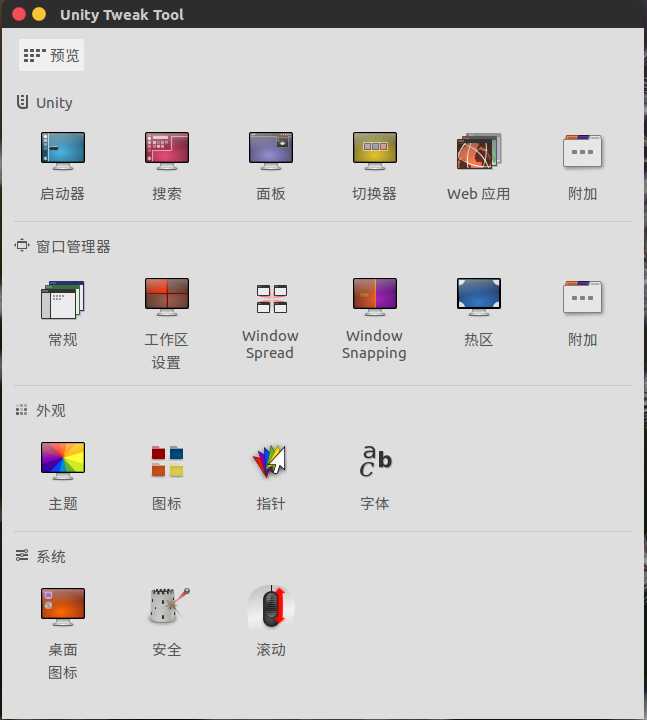
执行以下代码进行安装:
sudo apt-get install unity-tweak-tool sudo apt-get install unity-webapps-common
执行以下命令安装Flatabulous主题:
sudo add-apt-repository ppa:noobslab/themes sudo apt-get update sudo apt-get install flatabulous-theme
执行以下代码安装图标:
sudo add-apt-repository ppa:noobslab/icons sudo apt-get update sudo apt-get install ultra-flat-icons
然后打开unity-tweak-tool
进入主题选择Flatabulous
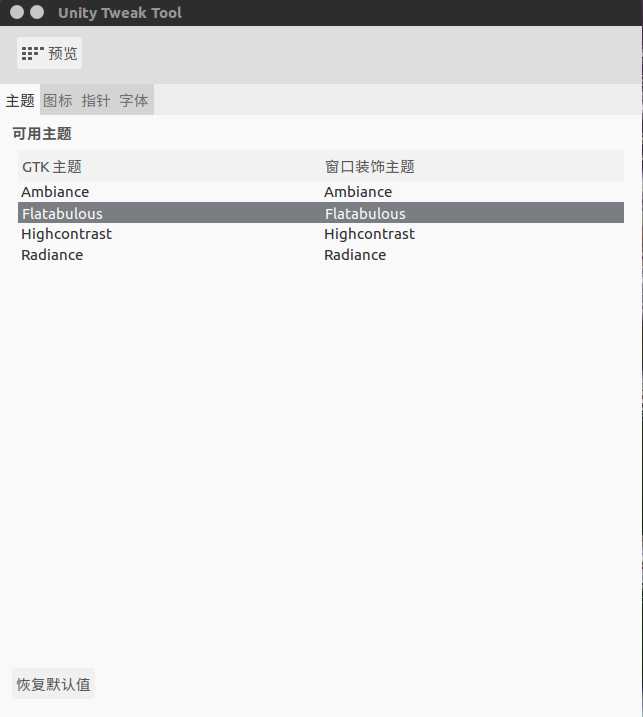
进入图标选择Ultra-flat
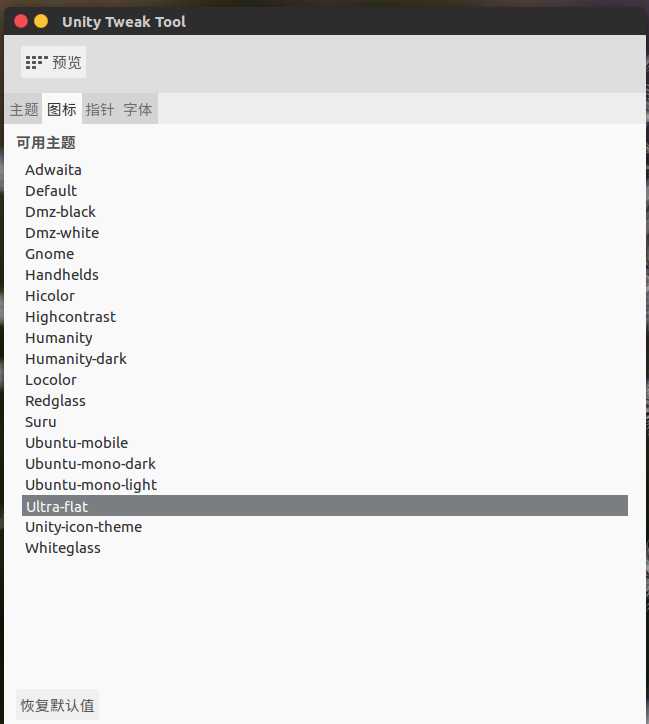
效果如下:
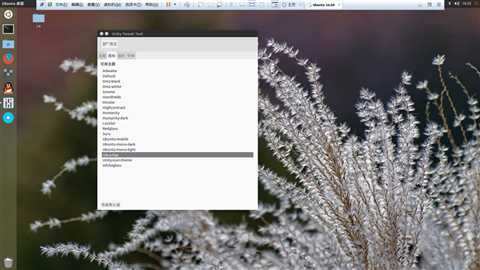
终端使用zsh和oh-my-zsh,
首先安装zsh:
sudo apt-get install zsh
zsh的功能极其强大,只是配置过于复杂,起初只有极客才在用。后来,有个穷极无聊的程序员可能是实在看不下去广大猿友一直只能使用单调的bash, 于是他创建了一个名为oh-my-zsh的开源项目...
接下来安装oh-my-zsh:
sh -c "$(wget https://raw.githubusercontent.com/robbyrussell/oh-my-zsh/master/tools/install.sh -O -)"
出现这样的标志就算安装成功:
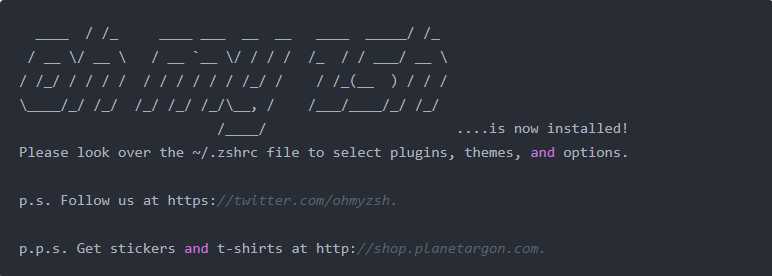
oh-my-zsh的github地址:https://github.com/robbyrussell/oh-my-zsh/
设置主题:
安装完毕后,我们就可以使用了,咱们先来简单配置一下。
使用以下代码打开zshrc文件:
gedit ~/.zshrc
Oh My Zsh 提供了很多主题风格,我们可以根据自己的喜好,设置主题风格,主题的配置在 ~/.zshrc 文件中可以看到,用一个自己熟悉的编辑器打开这个文件,可以找到这一项:
ZSH_THEME="robbyrussel"
这就是默认主题,如果想修改,直接修改主题名称就行,前面说了,Oh My Zsh 提供了很多主题风格,那么这么多主题风格在哪呢,执行以下代码:
ls ~/.oh-my-zsh/themes
可以看到,主题的确很多。
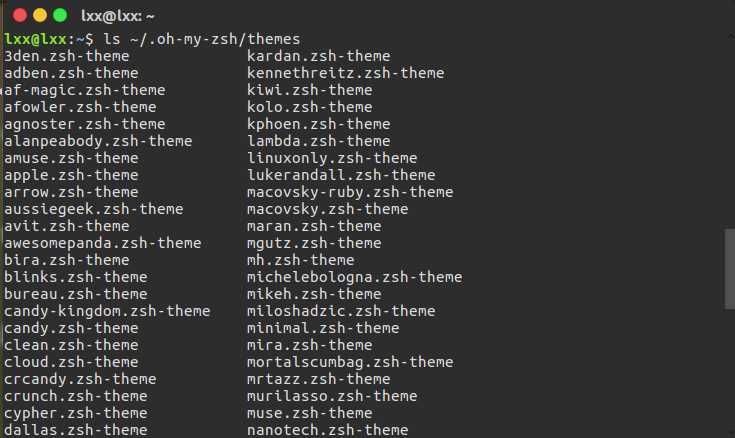
比如使用“avit”
直接在 ~/.zshrc 修改并且保存就OK~
ZSH_THEME="robbyrussel"
主题列表:https://github.com/robbyrussell/oh-my-zsh/wiki/themes
如果说我什么都按照步骤做了,为啥没效果呢,你需要手动输入:
zsh
然而下次打开终端难道还要重新输入zsh?当然不需要,只要执行:
chsh -s /bin/zsh
来设置zsh为默认shell,重启或者注销后,终端默认打开就是zsh啦~~~
PS:一般终端使用都会用zsh,不过深度终端打开后还是会使用bash哦
标签:col mon oh my zsh gedit get content 风格 webapp wget
原文地址:https://www.cnblogs.com/Lxk0825/p/9783548.html